Настройка поведения системы при аварии и создание аварийного дампа памяти
Когда компьютер или сервер неожиданно останавливается из-за Stop Error, другие названия: BSOD, "экран сметри", "синий экран", то отладочная информация может быть записана в различные дампы памяти. Дамп памяти помогает определить причину сбоя в работе операционной системы и определить процесс, ставшив возможной причиной остановки работы ОС. В ОС Windows можно настроить следующие типы файлов дампа памяти:
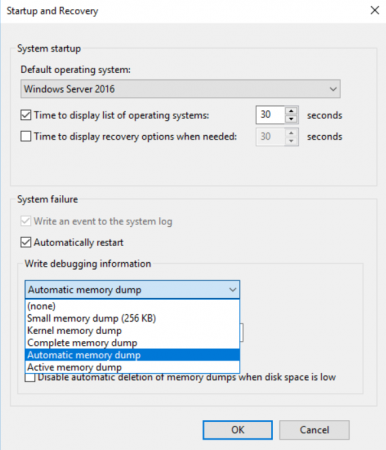 В этом же окне можно изменить путь для сохранения аварийного дампа памяти. По умолчанию аварийный дамп памяти сохраняется в файле: %SystemRoot%\MEMORY.DMP.
В этом же окне можно изменить путь для сохранения аварийного дампа памяти. По умолчанию аварийный дамп памяти сохраняется в файле: %SystemRoot%\MEMORY.DMP.
Управление настройками создания дампов памяти, возможно и через реестр. Все настройки хранятся в ветке реестре Windows:
Эта утилита может быть полезной при тестировании поведении системы при сбое или для получения дампа памяти во время ошбок в работе операционной системы Windows. Чтобы вызвать BSOD на сервере и воспроизвести аварийную ситуацию, необходимо в командной строке выполните следующую команду:
- Complete memory dump (Полный дамп памяти) - это самый большой файл дампа режима ядра . Этот файл включает в себя всю физическую память, которая использовалась Windows.
- Kernel memory dump (Дамп памяти ядра) - Этот дамп памяти содержит всю память, используемую ядром в момент сбоя.
- Small memory dump (Малый дамп памяти) - этот дамп памяти намного меньше, чем два других вида файлов аварийного дампа режима ядра . Он имеет размер ровно 256КБ и требует только 256КБ пространства подкачки на загрузочном диске.
- Automatic memory dump (Автоматический дамп памяти) - содержит ту же информацию, что и Kernel memory dump (дамп памяти ядра), единственное отличие, что в этом режиме определяется размер файла подкачки системы (pagefile.sys), чтобы гарантировать, что дамп памяти ядра может быть сможет быть записан большую часть времени и для этого есть свободное дисковое пространство.
- Active Memory Dump (Активный дамп памяти) - похож на полный дамп памяти, но он отфильтровывает страницы, которые вряд ли будут иметь отношение к устранению неполадок на компьютере. Из-за этой фильтрации он обычно значительно меньше, чем полный дамп памяти.
Настройка типа дампа памяти
Настройка типа генерируемого при аварии дампа памяти выполняется в окне startup and recovery (загрузка и восстановление) для его запуска необходимо:- Запустить Control Panel (панель управления) и выбрать там пункт System (Система).
- Перейти по ссылке Advanced System Settings (Дополнительные параметры системы)
- На закладке Advanced (Дополнительно), в разделе Startup and Recovery (загрузка и восстановление), нажать кнопку Settings (Параметры)
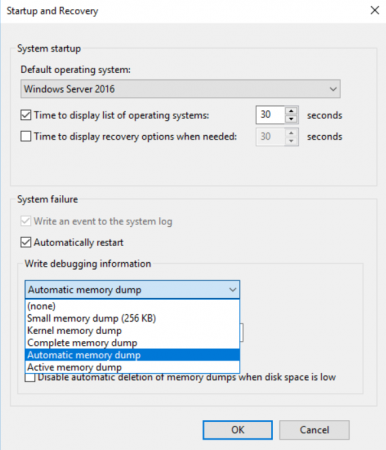 В этом же окне можно изменить путь для сохранения аварийного дампа памяти. По умолчанию аварийный дамп памяти сохраняется в файле: %SystemRoot%\MEMORY.DMP.
В этом же окне можно изменить путь для сохранения аварийного дампа памяти. По умолчанию аварийный дамп памяти сохраняется в файле: %SystemRoot%\MEMORY.DMP.Для приминения изменений требуется перезагрузка операционной системы.
Управление настройками создания дампов памяти, возможно и через реестр. Все настройки хранятся в ветке реестре Windows:
HKEY_LOCAL_MACHINE\System\CurrentControlSet\Control\CrashControlСоздание файла дампа памяти вручную
Чтобы вручную инициировать создание аварийного дампа памяти, можно использовать утилиту Sysinternals: NotMyFault. Скачать, а также изучить описание и возможности утилиты NotMyFault можно на странице: NotMyFault.Эта утилита может быть полезной при тестировании поведении системы при сбое или для получения дампа памяти во время ошбок в работе операционной системы Windows. Чтобы вызвать BSOD на сервере и воспроизвести аварийную ситуацию, необходимо в командной строке выполните следующую команду:
notMyfault.exe /crash Похожие статьи:
01 декабрь 2020, Вторник
PowerShell: Сгенерировать список доступных внешних (белых) IP адресов
12 март 2020, Четверг
Как прочитать аварийный дамп памяти Windows (MEMORY.DMP)?
05 май 2020, Вторник
Linux: Создание и распаковка архивов в командной строке
02 июль 2018, Понедельник
Как узнать версию дистрибутива Linux и его название?
03 апрель 2018, Вторник
Утилита для тестирования использования памяти TestLimit
Комментарии: